Win10双系统设置默认启动系统的图文教程
摘要:双系统怎么设置Win10系统为默认启动系统。Win10一出来,我就去安装尝试了,在自己电脑上安装了Win10双系统。安装后Win10就是默认...
双系统怎么设置Win10系统为默认启动系统。Win10一出来,我就去安装尝试了,在自己电脑上安装了Win10双系统。安装后Win10就是默认启动系统了,那么要想让以前的系统为默认系统怎么设置呢,今天我就给大家介绍下Win10双系统怎么设置默认启动系统。
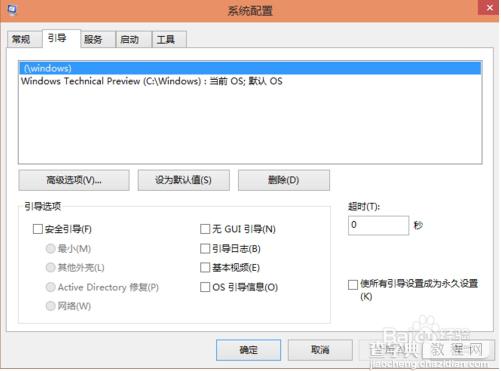
1、在Win10系统下同时按下组合键“Win+R”,打开运行工具,输入“msconfig”,然后点击确定,如下图所示。
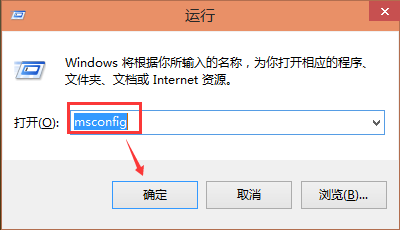
2、在系统设置界面上点击“引导”选项卡,如下图所示。
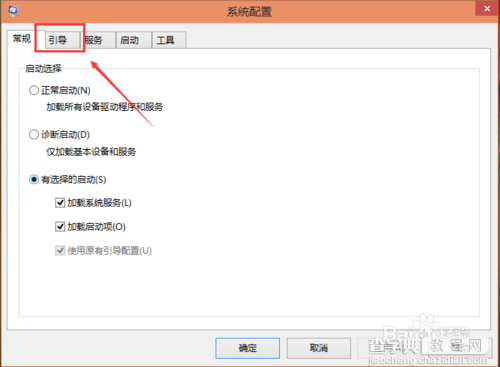
3、在引导界面上,选择要设置默认启动系统,然后点击设为默认值。如下图所示。
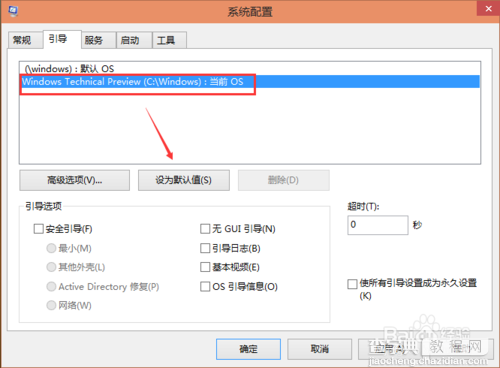
4、将双系统的默认启动系统设置好后,再点击确定,如下图所示。
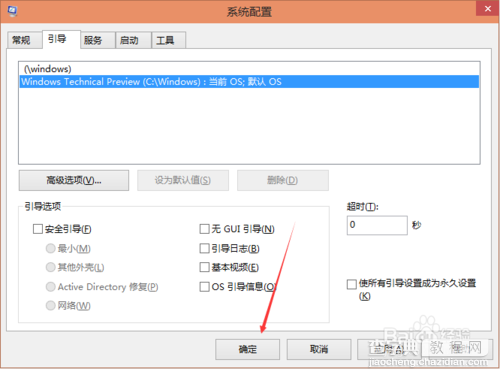
5、点击后,系统提示要重新启动电脑,因为系统配置后要重新启动才能生效,点击重新启动,如下图所示。
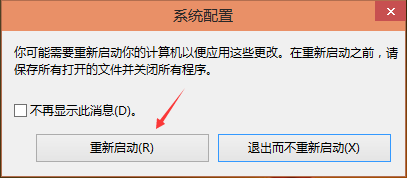
这样就设置好了,是不是很简单啊,要不你们也安装个win10系统?谢谢阅读,希望能帮到大家,请继续关注查字典教程网,我们会努力分享更多优秀的文章。
【Win10双系统设置默认启动系统的图文教程】相关文章:
★ Win7系统删除windows media center的图文教程
★ win10系统显卡设置要怎么操作?win10系统显卡设置具体操作方法
★ Win10系统如何调整窗口大小 Windows10系统下使用键盘快捷键调整窗口大小的图文教程
★ 双系统怎么设置开机开启一个系统?win10/win8双系统设置开机只开启一个系统的设置方法
